Discord Stream senza audio? Ecco 8 soluzioni per risolverlo
Che tu sia uno streamer o un giocatore, fare uno streaming live per i tuoi spettatori su Discord è un modo eccellente per interagire con loro. Tuttavia, di tanto in tanto verranno visualizzati problemi relativi allo streaming Discord senza audio, il che fornisce una brutta esperienza ai tuoi fan. Potrebbe essere causato dalle impostazioni audio, dal server, dal driver audio, ecc.; qualunque cosa sia, la cosa positiva è che le soluzioni sono disponibili. Continua a leggere per scoprire le 8 soluzioni per uscire dallo streaming Discord senza problemi di audio. Elaborali per vedere quale è perfetto per te.
Lista guida
Parte 1: 8 modi efficaci per risolvere il problema relativo allo streaming senza audio di Discord Parte 2: domande frequenti sullo streaming Discord Nessun problema audioParte 1: 8 modi efficaci per risolvere il problema relativo allo streaming senza audio di Discord
Se desideri mostrare lo schermo condiviso dal canale di altri ed effettuare un'interazione, potrebbe esserci un problema di streaming di Discord senza audio. Non preoccuparti, ci sono vie d'uscita; senza alcun ritardo, vedi di seguito i motivi che causano l'assenza di audio nel problema dello streaming Discord, insieme agli 8 modi per risolverlo.
#1. Controlla il server Discord
Si tratta di un problema di manutenzione su Discord che potrebbe essere il motivo per cui non è disponibile l'audio in streaming su Discord. Prima di fare qualsiasi altra cosa, controlla se c'è qualcosa che non va nello stato del server; in tal caso, devi semplicemente attendere che lo sviluppatore risolva questo problema.
#2. Ripristina le impostazioni vocali su Discord
La seguente soluzione da provare è ripristinare le impostazioni video Discord. Le impostazioni audio errate sono un'ottima fonte del motivo per cui riscontri problemi con lo streaming Discord senza audio. Potresti modificare una delle sue impostazioni che ha causato errori. Per risolverlo, seguire i passaggi seguenti.
Passo 1.Vai alle impostazioni di Discord.
Passo 2.Fare clic su "Voce e video".
Passaggio 3.Individua Ripristina impostazioni vocali scorrendo verso il basso.
Passaggio 4.Fai clic sul pulsante "Ok" per risolvere il problema dell'assenza di audio su Discord.
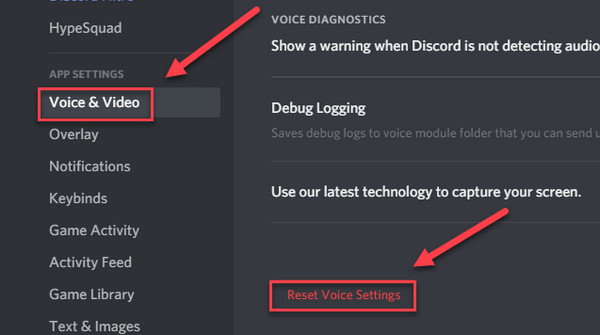
#3. Regola le impostazioni della voce Discord
Ora, se il ripristino delle impostazioni vocali non risolve il problema di Discord senza audio durante lo streaming, probabilmente è perché la radice è nell'impostazione vocale stessa, come il rilevamento vocale. Prova a disattivarlo poiché questo rilevamento a volte causa un conflitto durante lo streaming con audio; passare alla modalità Push-to-Talk.
Passo 1.Nella schermata principale di Discord, clicca su "Voce e video" in "Impostazioni app".
Passo 2.Scorri verso il basso fino a trovare le opzioni in "Codec video". Disattiva il cursore "Apri H264" per cambiare il codec audio. In alternativa, disattiva le opzioni "Attività vocale avanzata" e "Controllo automatico del guadagno".
Passaggio 3.Inoltre, disattiva il cursore "Abilita priorità alta dei pacchetti per la qualità del servizio"; ora puoi controllare se l'audio di Discord funziona correttamente.
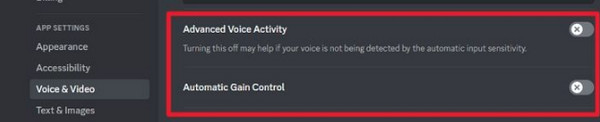
#4. Aggiorna driver audio
Un driver audio obsoleto che utilizzi per lo streaming Discord causa problemi nel tuo computer, causando l'assenza di audio in Discord durante lo streaming. Se desideri conservare nuovi programmi, applicazioni e altro, assicurati che il driver sia aggiornato. Una guida passo passo ti accompagnerà di seguito.
Passo 1.Nella schermata principale del computer, fare clic sul menu "Start", quindi fare clic sull'opzione "Gestione dispositivi".
Passo 2.Fai clic su Controller audio, video e giochi, quindi espandi la cartella facendo clic con il pulsante destro del mouse. Seleziona l'unità audio corretta e scegli "Aggiorna driver", quindi fai clic su "Cerca driver aggiornati" in Windows Update.
Passaggio 3.Successivamente sarà visibile la finestra di aggiornamento di Windows; se è disponibile un aggiornamento, fare clic su "Scarica e installa".
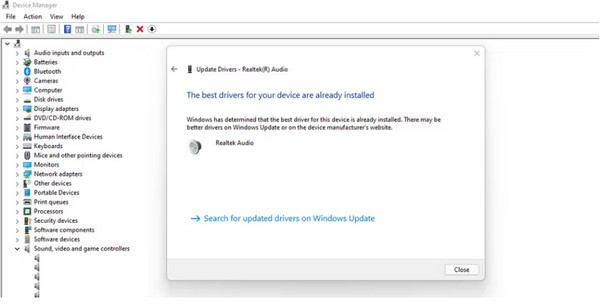
#5. Apri l'applicazione su Discord
Un altro motivo comune per cui lo streaming di Discord non produce alcun suono è che non hai già aggiunto il programma o il gameplay a Discord. Sebbene Discord rilevi automaticamente il gioco, a volte presenta problemi di rilevamento. Quindi, ecco cosa devi fare:
Passo 1.Proprio accanto al tuo nome Discord, clicca su "Impostazioni". Quindi scorri verso il basso fino a "Impostazioni attività", quindi clicca su "Partite registrate".
Passo 2.Fai clic sul pulsante "Aggiungi!" nel pannello "Nessun gioco rilevato". Infine, seleziona l'applicazione che desideri trasmettere in streaming.
Passaggio 3.Fai clic su "Aggiungi gioco". In questo modo, potrai riprodurre l'audio di sistema durante lo streaming su Discord.
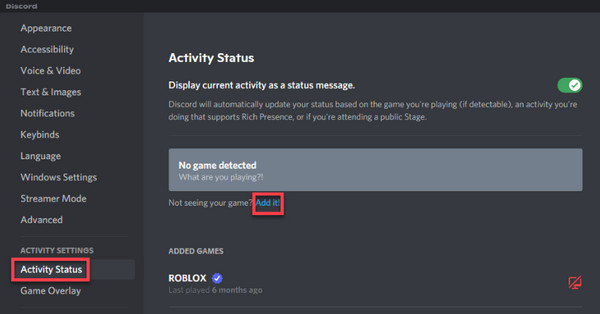
#6. Esegui Discord come amministratore
Se ti sei già assicurato che il gameplay sia stato aggiunto al programma e non riesci ancora a sentire lo streaming su Discord, il problema potrebbero essere le impostazioni di sicurezza. Le impostazioni di sicurezza di Windows hanno la capacità di limitare l'accesso alle app. Per questo motivo, puoi prendere in considerazione l'esecuzione di Discord come amministratore per assicurarti che abbia accesso all'audio.
Passo 1.Cerca "Discord" nel menu "Start", quindi seleziona l'opzione "Apri percorso file". Apparirà una finestra con il collegamento a Discord; fai clic destro su di esso per fare nuovamente clic su "Apri percorso file".
Passo 2.Nella nuova finestra, apri la cartella Discord con il numero più recente, fai clic con il pulsante destro del mouse sul file Discord.exe e poi vai su "Proprietà".
Passaggio 3.Successivamente, fai clic sulla scheda "Compatibilità", quindi in "Impostazioni" fai clic sulla casella di controllo "Esegui questo programma come amministratore".
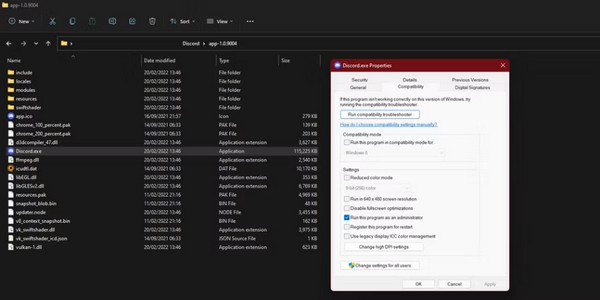
#7. Riavvia il PC
Alcune applicazioni in esecuzione a volte causano conflitti con Discord, procedendo in streaming Discord senza problemi di audio. Se ritieni che questo sia il motivo, riavviare il computer o Discord risolverà il problema. Ma in caso contrario, non c'è niente di sbagliato nel cercare di eliminare il problema e ricominciare da capo.
#8. Reinstallare Discord
Nessuna delle soluzioni di cui sopra ha risolto Discord senza audio durante lo streaming? Prova a disinstallare e reinstallare Discord sul tuo PC poiché un file Discord danneggiato può anche essere il motivo per cui l'applicazione non funziona correttamente. In questo modo verranno ripristinate tutte le impostazioni, che molto probabilmente è la soluzione a tale problema.
Passo 1.Vai al menu Start, quindi raggiungi il Pannello di controllo.
Passo 2.Fare clic sull'elenco del menu "Categoria", quindi fare clic su "Disinstalla un programma".
Passaggio 3.Tra le tante cose, clicca con il tasto destro del mouse su "Discord" e seleziona "Disinstalla".
Passaggio 4.Scarica nuovamente l'ultima versione di Discord, quindi segui le istruzioni per reinstallarla e risolvere il problema dello streaming Discord senza audio.
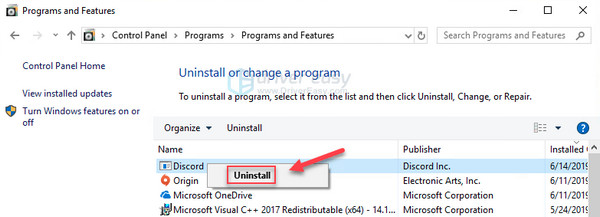
Parte 2: domande frequenti sullo streaming Discord Nessun problema audio
-
Quali sono le possibili cause per cui lo streaming Discord non produce audio?
Le impostazioni audio errate sono un problema comune, così come i problemi del server Discord. Inoltre, un driver obsoleto è la causa più probabile del problema.
-
Come riattivare lo streaming su Discord mobile?
Tocca la scheda "Suono", quindi vai a "Uscita". Seleziona il dispositivo appropriato per l'uscita audio, quindi assicurati che la casella di controllo "Disattiva audio" sia selezionata.
-
Come ascoltare le comunicazioni di Valorant sullo streaming Discord?
Ci sono quattro cose che devi controllare per ascoltare le comunicazioni di Valorant. Puoi controllare le impostazioni audio di Discord, le impostazioni vocali di Valorant Discord e le impostazioni della finestra e l'app Discord è esente dalla scansione antivirus.
-
Come ripristinare le impostazioni audio su Discord?
Apri Discord, quindi vai su Impostazioni nella parte in basso a sinistra dello schermo. Fai clic su Voce e video, quindi scorri verso il basso per individuare Ripristina impostazioni vocali.
-
Perché il mio Discord ha uno schermo nero e non ha alcun suono?
Se disponi di un driver obsoleto, potrebbe verificarsi lo streaming di Discord senza audio su uno schermo nero. Quindi, assicurati di utilizzare quello aggiornato. Per quanto riguarda l'audio, può essere causato da molti problemi, tra cui le impostazioni audio, una versione obsoleta di Discord e altri menzionati nella Parte 1.
Conclusione
Sperimentare tali errori audio durante lo streaming su Discord è molto frustrante. E se riscontri questo problema su Discord, questo post ha discusso 8 soluzioni efficaci per risolvere i problemi relativi allo streaming senza audio di Discord. Un'altra cosa, se vuoi registrare l'audio Discord o i tuoi streaming preferiti, prova il file AnyRec Screen Recorder. È un programma affidabile che registra e cattura attività sullo schermo di alta qualità su Discord. Nel complesso, speriamo che una delle soluzioni ti abbia salvato la giornata.
Download sicuro
Download sicuro
